A máquina virtual não pôde iniciar um ponto de verificação, erro 0x800423F4
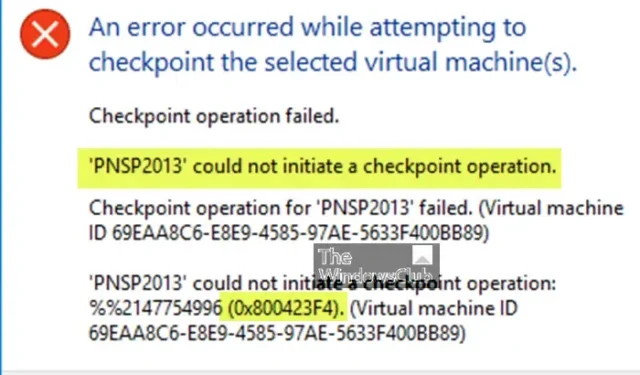
O que é um ponto de verificação do Hyper-V?
O ponto de verificação do Hyper-V é um recurso que permite salvar o estado de uma máquina virtual criando um disco virtual diferente. Quaisquer alterações feitas em um disco virtual (ou seja, blocos alterados) não são gravadas no arquivo .VHDX pai , em vez disso, são gravadas em um. Arquivo de ponto de verificação AVHDX. Você pode criar uma cadeia de pontos de verificação e vários arquivos links.AVHDX são criados na pasta VM correspondente. Existem dois tipos de ponto de verificação:
- Pontos de verificação padrão que salvam o estado do disco e da memória da VM e são consistentes com falhas.
- Os pontos de verificação de produção são consistentes com a aplicação. O Volume Shadow Copy Service (VSS) e o Hyper-V Integration Services são usados para congelar o estado do sistema de arquivos para evitar erros ao gravar dados em arquivos abertos.
- A operação do ponto de verificação do Hyper-V falhou
- Não foi possível iniciar uma operação de ponto de verificação
- Não foi possível criar o disco rígido virtual automático
- Acesso geral negado
É provável que você encontre algum desses erros devido aos seguintes motivos comuns:
- As permissões para a pasta de instantâneo estão incorretas.
- Uma VM foi movida incorretamente de outro host Hyper-V e as permissões corretas não foram definidas.
- O Hyper-V precisa ser reinicializado.
A máquina virtual não pôde iniciar um ponto de verificação, erro 0x800423F4
- Altere o tipo de ponto de verificação para padrão
- Verifique as permissões da pasta
- Verifique os logs no Visualizador de Eventos
- Verifique as configurações do Integration Services
Vamos descrever brevemente essas correções sugeridas.
1] Altere o tipo de ponto de verificação para padrão
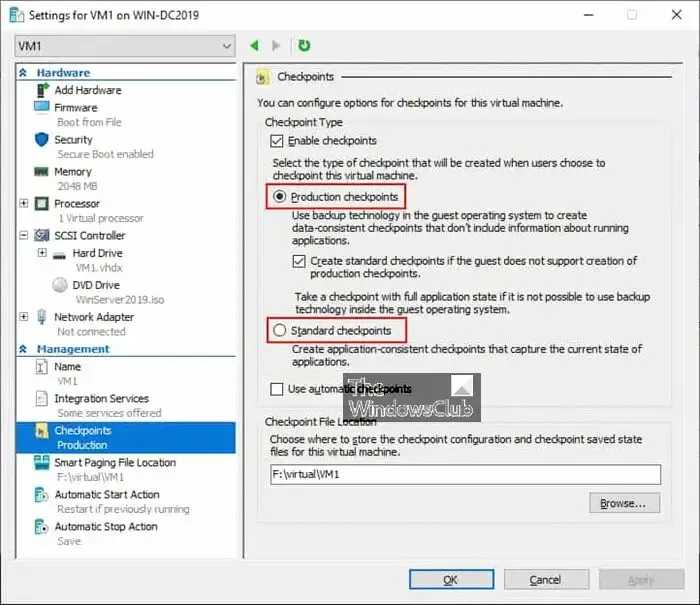
Esta máquina virtual não pôde iniciar um ponto de verificação, o erro 0x800423F4 é um problema conhecido para DCs anteriores a 2016 em execução em VMs em hipervisores 2016/Win10. Nossas investigações revelaram que o problema é a nova arquitetura do Production Checkpoint. Se você alterar o tipo de ponto de verificação para padrão nas configurações da VM, o ponto de verificação será bem-sucedido.
2] Verifique as permissões da pasta
Neste exemplo, os arquivos do disco virtual são armazenados na pasta D:\Hyper-V\Virtual hard disks. Você precisa ter certeza de que há permissões de pasta suficientes (onde os arquivos do disco virtual são armazenados) para acessar os dados necessários pelo Hyper-V.
3] Verifique os logs no Visualizador de Eventos
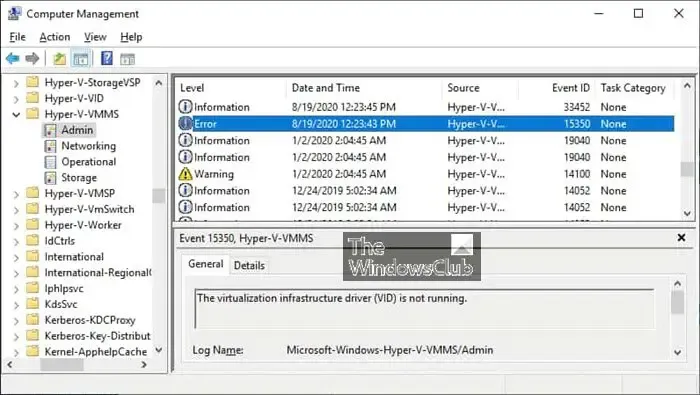
A recomendação geral para lidar com diferentes erros do Hyper-V é verificar os arquivos de log do Visualizador de Eventos. No Visualizador de eventos, você pode encontrar informações mais detalhadas sobre erros do que no Hyper-V Manager . Portanto, você pode visualizar os logs seguindo estas etapas:
- Abra o Gerenciamento do computador .
- Vá para Ferramentas do sistema > Visualizador de eventos. Como alternativa, pressione a tecla Windows + R para abrir a caixa de diálogo Executar, digite eventvwr e pressione Enter.
- Vá para Aplicativos e Serviços> Microsoft> Windows> Hyper-V VMMS .
4] Verifique as configurações do Integration Services
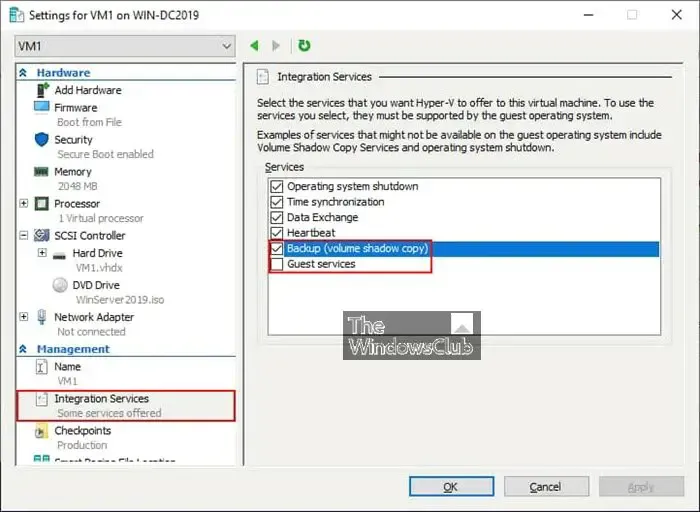
Essa correção exige que você verifique se os Serviços de Integração do Hyper-V estão instalados no sistema operacional (SO) convidado. Para executar esta tarefa, faça o seguinte:
- Abra as configurações da VM.
- Clique em Serviços de Integração na seção Gerenciamento.
- Marque/Desmarque a opção Backup (ponto de verificação de volume) .
A opção desmarcada é usada para pontos de verificação consistentes com falhas e a opção selecionada é usada para pontos de verificação consistentes com aplicativos (o sinal VSS é passado para um sistema operacional convidado). Se houver um problema com o gravador VSS, desabilitar esta opção pode ser útil. Selecione a opção Serviços para convidados .
Espero que este post ajude você!
Como faço para criar um ponto de verificação no Hyper-V?
Para criar um ponto de verificação no Hyper-V, siga as etapas abaixo. O sistema Hyper-V permite apenas 50 pontos de verificação por máquina virtual.
- No Hyper-V Manager, selecione a máquina virtual.
- Clique com o botão direito do mouse no nome da máquina virtual e clique em Checkpoint .
Se você selecionou Pontos de verificação de produção, clique na caixa de seleção abaixo caso sua VM convidada não ofereça suporte à criação de pontos de verificação de produção.
- Quando o processo estiver concluído, o ponto de verificação aparecerá em Pontos de verificação no Gerenciador do Hyper-V.



Deixe um comentário